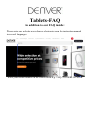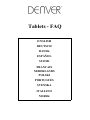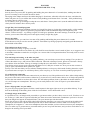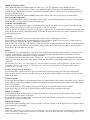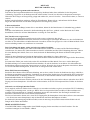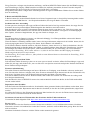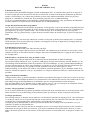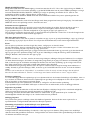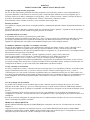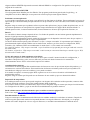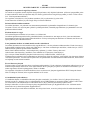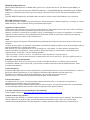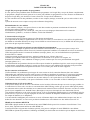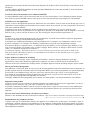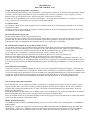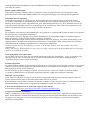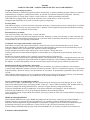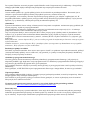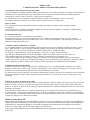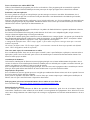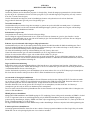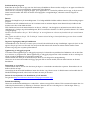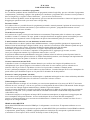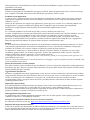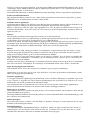Denver TAQ-70353KBLUEPINK Manuel utilisateur
- Taper
- Manuel utilisateur
La page charge ...
La page charge ...
La page charge ...
La page charge ...
La page charge ...
La page charge ...
La page charge ...
La page charge ...
La page charge ...
La page charge ...
La page charge ...
La page charge ...

FRANCAIS
TABLETTES DENVER –FAQ
Google Play ne peut pas installer de programmes
Si vous éprouvez des problèmes dans l'installation de programmes via Google Play, essayez de fermer complètement
le programme. (Depuis le bureau, poussez les 2 carrés pour afficher les programmes en cours. Poussez et maintenez le
doigt sur Google Play, puis choisissez "remove from list". Essayez de le redémarrer.)
Si vous rencontrez encore des problèmes, accédez à votre compte (settings, accounts & sync) et retirez celui-ci de la
liste.
Ajoutez de nouveau votre compte et essayez de redémarrer Google Play.
Réinitialisation de votre tablette
Si votre tablette se bloque, vous pouvez forcer sa mise hors tension en poussant et maintenant le bouton de
marche/arrêt enfoncé pendant 15 secondes.
SI la tablette reste bloquée et ne s'éteint pas, vous pouvez essayer d'appuyer doucement sur le contact de
réinitialisation ("pinhole"), au dos de la tablette, à l'aide d'un trombone.
L'écran tactile ne réagit pas
Un écran tactile sale ou graisseux peut ne pas fonctionner normalement.
Il est important de le nettoyer régulièrement avec un tissu sec et doux. L'écran étant en verre, utilisez, de préférence,
un chiffon en microfibre destiné à cet usage. Ou un chiffon en coton. Dans tous les cas, le chiffon doit être bien propre
pour éviter de provoquer des éraflures.
La tablette reste bloquée ou présente un autre défaut de fonctionnement
Si votre tablette se bloque ou présente tout autre défaut de fonctionnement, vous pouvez toujours essayer de la
réinitialiser aux paramètres d'usine. Pour cela, branchez auparavant la tablette à un ordinateur et activez la connexion
USB. Sauvegardez ensuite le contenu de la tablette (musique, photos, etc.) car la réinitialisation aux paramètres
d'usine efface ce contenu.
Choisissez ensuite la séquence suivante : settings, backup & reset, "factory data reset".
Attendez que la tablette redémarre et configurez alors sa connexion wi-fi, ajoutez vos comptes, etc.
Rebranchez la tablette à votre ordinateur et chargez-y tout le contenu que vous avez précédemment sauvegardé
(musique, photos, etc.).
La réinitialisation aux paramètres d'usine est efficace pour résoudre les problèmes logiciels, aussi essayez-la toujours
avant d'amener votre tablette à réparer. Lorsque vous nous renvoyez votre tablette pour réparation, nous procédons
toujours à une réinitialisation aux paramètres d'usine car il est alors plus facile de tester l'appareil.
Pas de connexion wi-fi internet
Vérifiez d'abord si le problème ne provient pas de votre routeur ou de la connexion Internet dans votre maison.
Débrancher puis rebrancher le routeur suffit souvent à résoudre un problème de connexion. Vous pouvez également
essayer de désactiver puis de réactiver la connexion wi-fi. Cette procédure est décrite dans le guide d'utilisateur.
Si le problème subsiste, essayez la tablette sur une autre adresse or via le point d'accès wi-fi d'un téléphone
multifonction. De cette manière, vous pouvez facilement vérifier si c'est le module wi-fi de la tablette qui est en cause.
Utilisation d'une clé 3G sur la tablette
Vous pouvez utiliser une clé 3G avec votre tablette et ainsi accéder à l'Internet lorsque cet accès n'est pas possible via
la connexion wi-fi. Pour cela, vous devez vous munir d'un câble USB otg (on-the-go) qui est un câble spécial portant
un connecteur micro-usb à une extrémité et un connecteur usb normal à l'autre extrémité. En outre, vous devez vérifier
que la clé est compatible avec Android/Linux. (Renseignez-vous pour cela auprès de votre fournisseur d'accès)
Une meilleure alternative est de créer un point d'accès wi-fi via un téléphone multifonction (si votre téléphone gère les
points d'accès, ce qui est le cas pour la plupart des nouveaux modèles de téléphone multifonction, et si vous possédez
un compte de données sur ce téléphone).
C'est une manière intelligente pour conserver un accès à l'Internet depuis votre tablette même lorsque vous êtes en
dehors de votre domicile, et vous n'avez pas besoin d'embarrasser votre tablette avec des câbles ou une clé 3G.
HDMI sur les tablettes DENVER
DENVER a équipé nombre de ses tablettes d'une sortie HDMI afin de pouvoir les connecter à un téléviseur. Vous
devez, alors, impérativement utiliser un câble HDMI 1.4.
Certains téléviseurs exigeant une résolution spéciale, vous pouvez configurer la sortie HDMI de votre tablette
DENVER en ajustant les paramètres, l'affichage et HDMI, puis choisissant une résolution qui est adaptée au téléviseur.

(Sachez que les systèmes de télévision utilisent une fréquence de 50 Hz ou 60 Hz. Pour l'Europe, nous utilisons le 50
Hz (PAL))
Certaines tablettes DENVER affichent un menu spécifique HDMI dans la section des paramètres. Vous sélectionnez
alors la résolution dans ce menu.
Lecture des livres électroniques sur les tablettes DENVER
Le logiciel Bluefire reader vous est nécessaire pour lire les livres électroniques. Vous le téléchargez depuis Google
Play. Il gère la protection DRM contre la copie pour les livres électroniques qui sont protégés par cette méthode.
Problèmes avec une application
Parfois, un jeu ou une application peut ne pas fonctionner sur votre tablette. Cela provient souvent du fait que le jeu ou
l'application a été développé pour fonctionner à une certaine vitesse de processeur, avec une certaine taille de l'écran et
toute autre condition similaire.
Veuillez noter que nous ne fournissons aucune assistance sur les applications, les jeux, les points de vente
d'applications, etc.En cas de problème avec une application, adressez-vous uniquement à son développeur, via son site
Internet. Vous y trouvez souvent des mises à jour, des conseils pour faire fonctionner l'application, etc.
Batterie
La durée de vie d'une batterie dépend toujours de son utilisation. Les fonds d'écran animés et plusieurs programmes
ouverts en même temps consomment beaucoup d'énergie.
Si la batterie est complètement déchargée, elle peut prendre de 20 à 30 minutes, avec l'adaptateur connecté, avant
qu'elle ne commence à se recharger, et il faudra un certain temps pour qu'elle soit complètement rechargée.
Si la fonction Wifi est « toujours activée », la batterie peut en être affectée. Si vous constatez que la batterie se vide
trop vite lorsque tablette est en mode veille, accédez à réglages, WIFI, avancées et changez « WIFI activée en mode
veille » en « seulement lorsqu'elle est connectée ».
L'avantage de l'option « Wifi toujours activée » est que la tablette est prête dès que vous quittez le mode veille.
Mais avec l'option «Wifi toujours activée», la consommation de la batterie est plus importante qu’avec l'option
« WIFI désactivée en mode veille ».
Espace mémoire insuffisant sur la tablette
Si vous apercevez le message "espace insuffisant pour installer", choisissez settings (paramètres) puis apps
(applications), entrez dans chacune des applications et appuyez sur "move to SD-card" pour la transférer de la
mémoire de travail à la mémoire de stockage interne. La tablette disposera ainsi de davantage d'espace pour travailler.
Mise à jour du microprogramme
Nous publions, sur notre site Web, les mises à jour du microprogramme lorsque des améliorations ont été apportées au
produit et qu'une nouvelle version du logiciel est disponible. Mettre à jour le microprogramme vous permet également
de réaccéder à votre tablette lorsque vous avez, par erreur, entré un code et que vous ne vous en rappelez plus.
Si le modèle de votre tablette ne figure pas dans notre page d'accueil, envoyez-nous un courriel pour savoir si une
mise à jour du microprogramme est disponible et la recevoir.
N'installez JAMAIS le microprogramme qui est destiné à un autre modèle, vous risquez de détruire votre tablette.
Réparation d'un produit
Lorsque vous n'arrivez pas à résoudre le problème affectant votre tablette par aucune de nos suggestions, vous devez
l'amener à réparer. Adressez-vous, pour cela, au magasin où vous l'avez achetée.
Si possible, réinitialisez la tablette avant de l'envoyer en réparation. Lorsque vous nous renvoyez votre tablette pour
réparation, nous procédons toujours à une réinitialisation aux paramètres d'usine car il est alors plus facile de tester
l'appareil.
Recevoir notre lettre d'information concernant votre tablette
Effectuez votre demande sur notre site Internet, à l'adresse :
http://www.denver-electronics.com/pages/newsletter.aspx
Réinitialisation aux paramètres d’usine :
Veuillez noter que la réinitialisation d’usine des appareils avec Android 8.1 prend jusqu’à 10 minutes. Après le
redémarrage, Android continuera d’être affiché sur l’écran pendant le rechargement du microprogramme. Ne touchez
pas à l’appareil et ne l’éteignez pas quand il est dans cet état. Après avoir rechargé le microprogramme, il redémarrera
automatiquement la tablette.
La page charge ...
La page charge ...
La page charge ...
La page charge ...
La page charge ...
La page charge ...
La page charge ...
La page charge ...
La page charge ...
La page charge ...
La page charge ...
La page charge ...
-
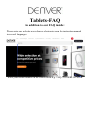 1
1
-
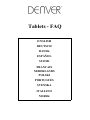 2
2
-
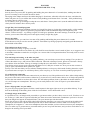 3
3
-
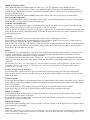 4
4
-
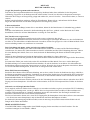 5
5
-
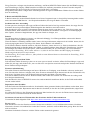 6
6
-
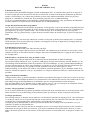 7
7
-
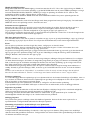 8
8
-
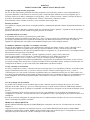 9
9
-
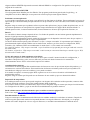 10
10
-
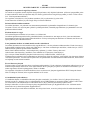 11
11
-
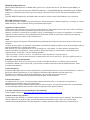 12
12
-
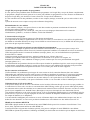 13
13
-
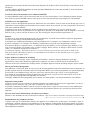 14
14
-
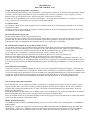 15
15
-
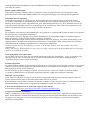 16
16
-
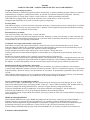 17
17
-
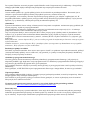 18
18
-
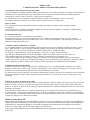 19
19
-
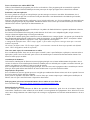 20
20
-
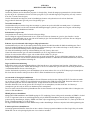 21
21
-
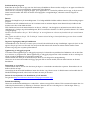 22
22
-
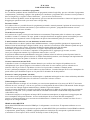 23
23
-
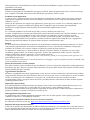 24
24
-
 25
25
-
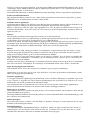 26
26
Denver TAQ-70353KBLUEPINK Manuel utilisateur
- Taper
- Manuel utilisateur
dans d''autres langues
- italiano: Denver TAQ-70353KBLUEPINK Manuale utente
- English: Denver TAQ-70353KBLUEPINK User manual
- español: Denver TAQ-70353KBLUEPINK Manual de usuario
- Deutsch: Denver TAQ-70353KBLUEPINK Benutzerhandbuch
- Nederlands: Denver TAQ-70353KBLUEPINK Handleiding
- português: Denver TAQ-70353KBLUEPINK Manual do usuário
- dansk: Denver TAQ-70353KBLUEPINK Brugermanual
- polski: Denver TAQ-70353KBLUEPINK Instrukcja obsługi
- svenska: Denver TAQ-70353KBLUEPINK Användarmanual
- suomi: Denver TAQ-70353KBLUEPINK Ohjekirja